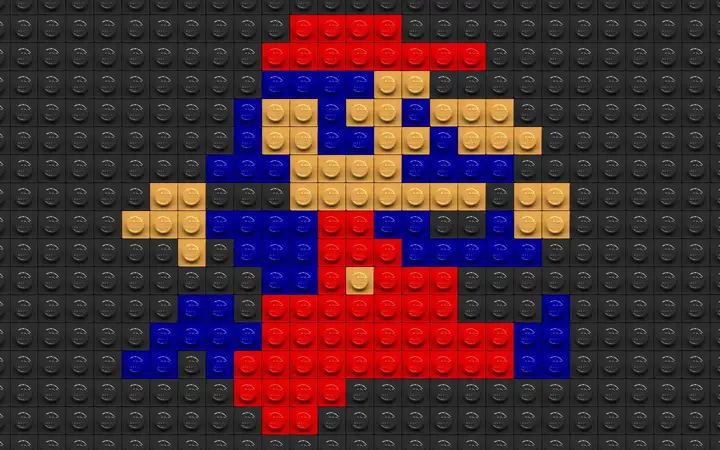
一、 前言
Three.js 是一款 webGL(3D绘图标准,在此不赘述)引擎,可以运行于所有支持 webGL 的浏览器。Three.js 封装了 webGL 底层的 API ,为我们提供了高级的开发接口,可以使用简单的代码去实现 3D 渲染。(官网:https://threejs.org/)
Jason 岂安科技前端研发工程师
三年互联网前端开发经验,曾参与过多个系统框架的搭建和组件开发,负责岂安科技产品的数据可视化和公用组件开发。
更多干货内容关注微信公众号:bigsec二、 为什么要选择Three.js?
Three.js 作为原生 web3D 引擎,对插件式 web3D 引擎的优势不言而喻:不需要安装插件、在移动端支持好。
Three.js 与其他原生 web3D 引擎对比:
Babylon.js:一个强大的 3D 游戏引擎,由 Microsoft 的员工 David Cathue 主导开发。和 Three.js 相比,three.js 更倾向于动画,而 Babylon.js 则更适合游戏开发。PhiloGL:增加了额外的功能帮助你可以使用本地的 WebGL ,这个 WebGL 的接口不是百分之百的被封装好了的,这使得 PhiloGL 上手难度较高。SceneJS:一个开源的 JavaScript 3D 引擎,特别适合需要高精度细节的模型需求,比如工程学和医学上常用的高精度模型。CopperLicht:一个“商业级别的 WebGL 3D 引擎和编辑器”,你可以免费使用,但是要想获得未压缩的完整版带支持文档的源码和其他服务,则需要购买授权。相对这些 web3D 引擎,Three.js 的还有以下几点优势:
开发和维护比较活跃;文档齐全,案例丰富,易于学习;设计灵活、方便拓展以及增加新的特性;我们可以根据自己的需要去选择web3D引擎。三、 开始Three.js
1、 引导
在开始我们的第一个 3D 程序之前,我们需要了解 Three.js 的一些基础,以下是 Three.js 制作 3D 的五要素:
a. 渲染器(render)我们可以把渲染器想想成为一个画布,我们需要在这个画布上去画出我们需要展示的东西。
b. 场景(scene)相当于一个空间,我们需要将展示的东西放在这个空间里,然后再在画布上绘制出来。
c. 照相机(camera)相当于眼睛,我们想要看到物体,就需要眼睛去看。
d. 光源(light)物体需要光照才能看见,不然就是漆黑一片(但是在某些情况下展示物体不需要光源)。
e. 物体(object)我们想要表现的内容,会有形状和材质属性。
了解了五要素之后,就可以开始写我们的代码了。
2、 创建渲染器
首先,我们创建一个渲染器。创建渲染器有两种方式:
a. 在 html 上写出 canvas 元素
b. html 上不创建 canvas 元素,而是使用普通的元素作为容器
然后创建渲染器,放入容器中
这样,我们的渲染器就创建成功了。
创建渲染器时,还可以设置多个属性,比如抗锯齿、透明度等等,详见 three.js 官方文档。
3、 创建场景
渲染器创建之后,我们再创建场景,准备将我们需要绘制的东西放入场景。
4、 创建照相机
照相机常用的有两种,一种叫正投影相机:
下图为该照相机的视野:
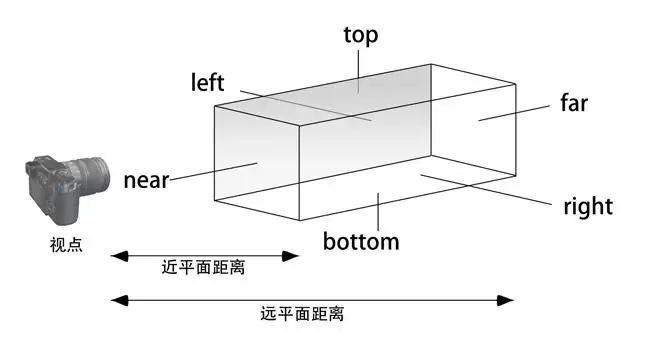
一种叫做透视照相机:
下图为该照相机的视野:
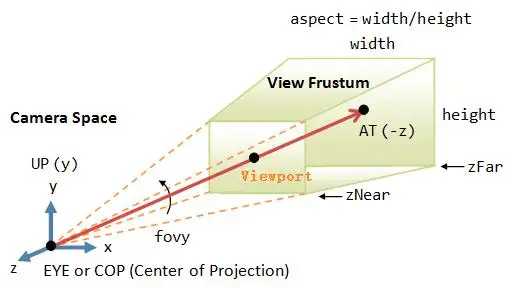
下图为两个照相机展示效果的对比:
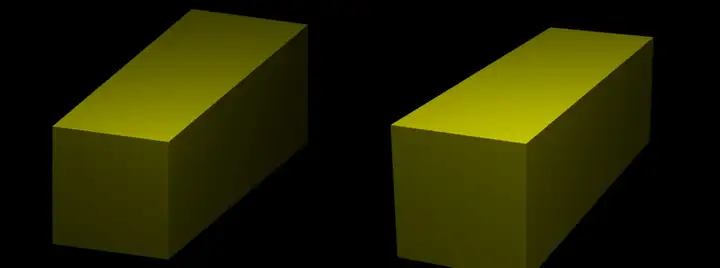
在此以正投照相举例:
5、 创建光源
常用光源有:
a. 平行光(DirectionalLight),效果类似太阳光
DirectionalLight ( color, intensity )
color — 光源颜色的RBG数值。
intensity — 光强的数值。
b. 点光源(PointLight),效果类似灯泡
PointLight ( color, intensity, distance, decay )
color — 光源颜色的RBG数值。
intensity — 光强的数值。
distance — 光强为0处到光源的距离,0表示无穷大。
decay — 沿着光照距离的衰退量。
c. 聚光光源(SpotLight),效果类似聚光灯
SpotLight ( color, intensity, distance, angle, penumbra, decay )
color — 光源颜色的RBG数值。
intensity — 光强的数值。
distance — 光强为0处到光源的距离,0表示无穷大。
angle — 光线散射角度,最大为Math.PI/2。
penumbra — 聚光锥的半影衰减百分比。在0和1之间的值。默认为0。
decay — 沿着光照距离的衰退量。
在此以点光源举例:
6、 创建物体
制作物体的方法是 Mesh:
Geometry 为物体的形状,Material 为物体的材质;
a. 形状(Geometry)
three.js 给出了很多方法去生成固定的形状,比如长方体(BoxGeometry)、球体(SphereGeometry)、圆形(CircleGeometry)等等。还有根据坐标去生成具体形状的方法,可以借助第三方建模软件建模之后引入,转换为坐标后再生成,就可以做比较复杂的形状了,比如人脸、汽车等等。
在此以长方体为例生成形状:
//设置正方体宽度,高度,深度分别为5,5,5
b. 材质(Material)
材质就像是物体的皮肤,决定物体外表的样子,例如物体的颜色,看起来是否光滑,是否有贴图等等。
常用材质有:
网格基础材质(MeshBasicMaterial)该材质不受光照的影响,不需要光源即可显示出来,设置颜色后,各个面都是同一个颜色。
网格法向材质(MeshNormalMaterial)该材质不受光照的影响,不需要光源即可显示出来,并且每个方向的面的颜色都不同,同但一个方向的面颜色是相同的,该材质一般用于调试。
网格朗博材质(MeshLambertMaterial)该材质会受到光照的影响,没有光源时不会显示出来,用于创建表面暗淡,不光亮的物体。
网格 Phong 材质(MeshPhongMaterial)该材质会受到光照的影响,没有光源时不会显示出来,用于创建光亮的物体。
在此以网格 Phong 材质为例创建材质:
7、 渲染画布
通过以上步骤,我们已经有了渲染器(renderer)、场景(scene)、照相机(camera)、光源(light)和物体(cube),此时我们需要将光源和物体加入场景中:
然后再使用渲染器将场景和照相机渲染出来:
效果如下图:
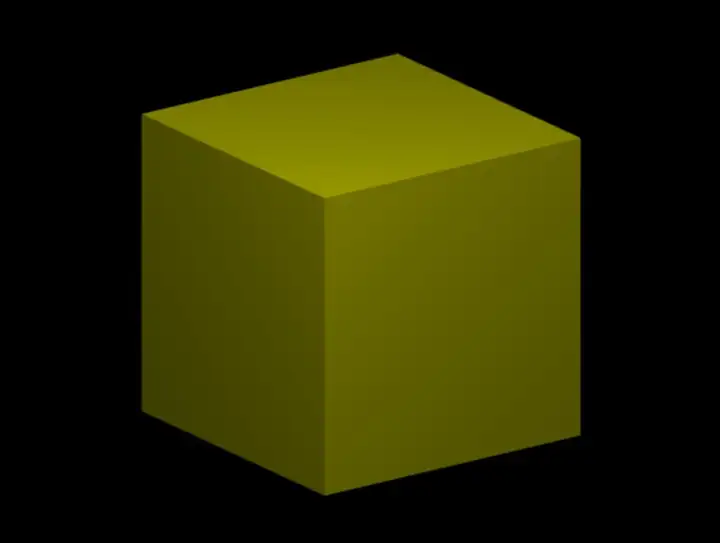
四、 结束语
在以上内容中,只写到了 Three.js 中提供的基础功能,还有很多高级的功能需要大家去探索。希望大家看完这篇文章后能对 Three.js 有一个初步的了解,并能够使用 Three.js 绘制出基础的 3D 图形。
大家可以去 Three.js 官网的 examples 中看看,这里面都是一些很优秀和典型的 examples,并且还有代码可以下载,大家可以去研究探索一番。
在此附上几个精彩的例子供大家欣赏:


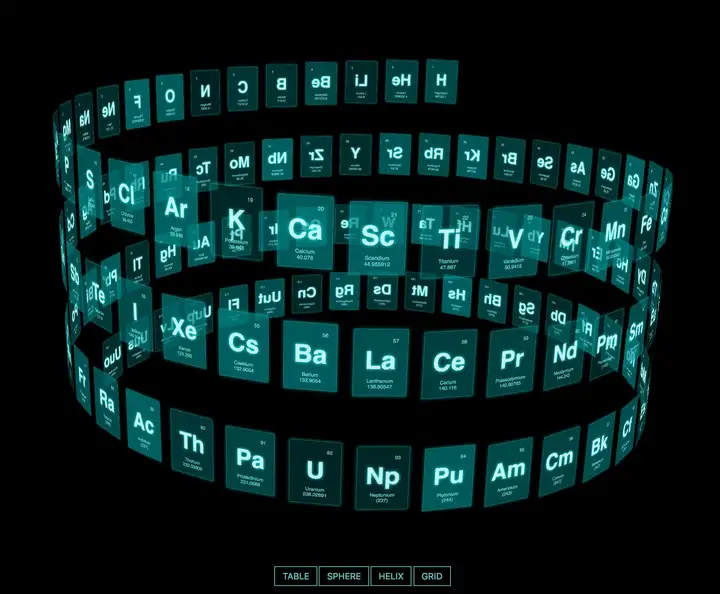








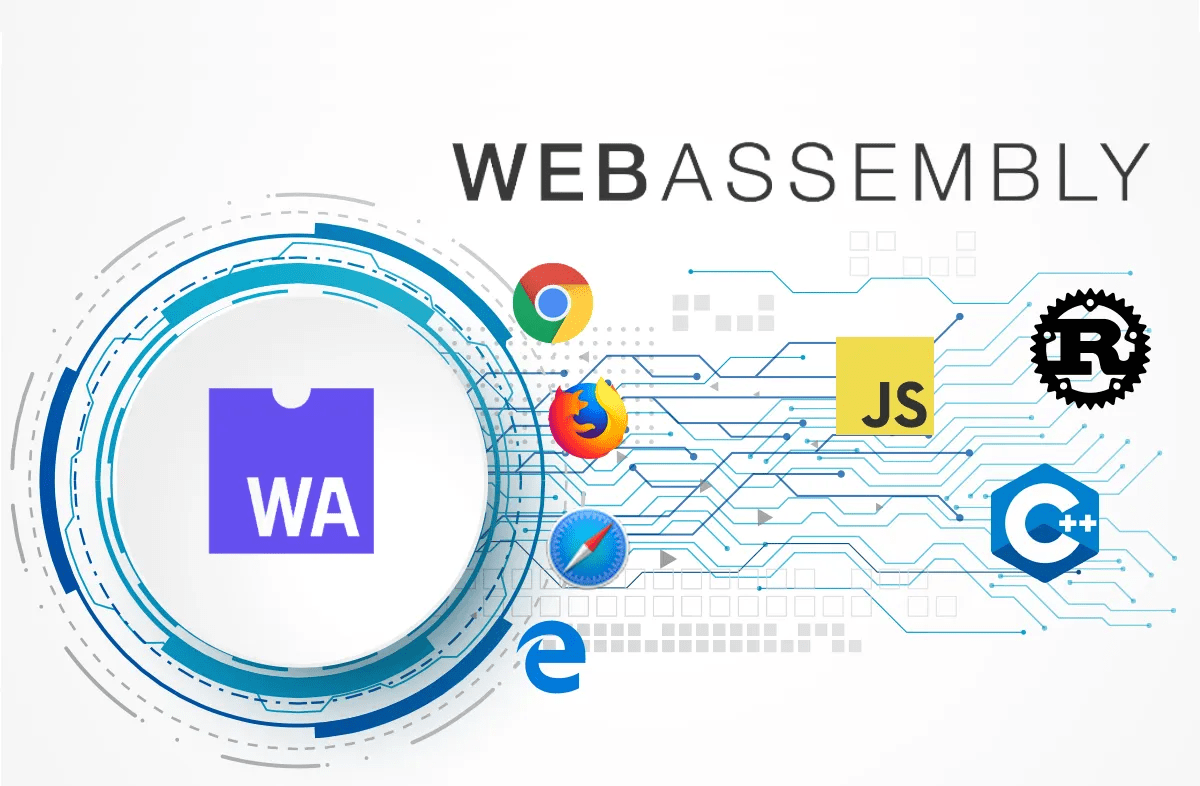


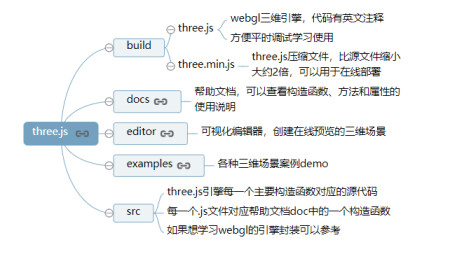
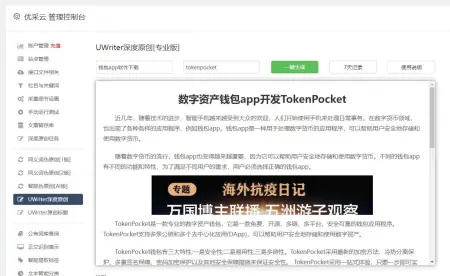


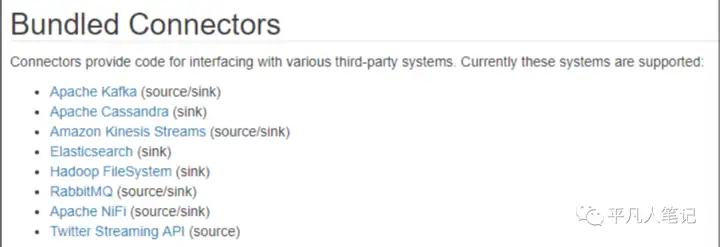
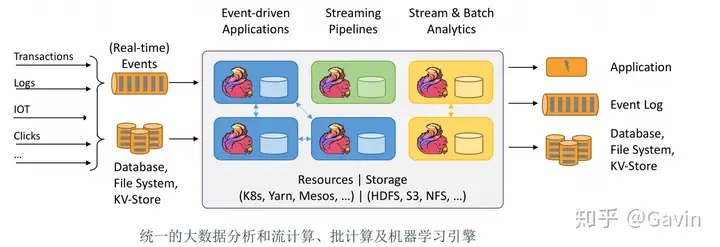
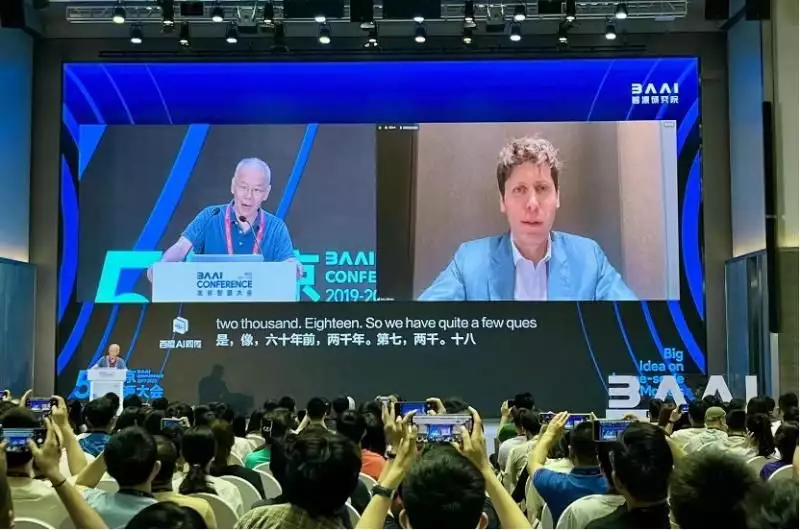



暂无评论内容